幾個星期以來,我一直無法在我的 Mac 上使用 iMessage。 我正在使用 macOS High Sierra 版本。 當我在 iPhone 上使用時,消息會出現在我的 Mac 上。 但是當我嘗試從我的 Mac 發送消息時,它失敗了。 有什麼辦法可以解決這個問題嗎?
iMessages 為我們帶來了通過 Wi-Fi 或蜂窩網絡發送文本、照片或視頻的便利。 有時您無法將 iMessage 從 iPhone 同步到 Mac 或從 Mac 接收消息到 iPhone。 它可能看起來像一個棘手的問題。 不過別擔心。 我們將向您展示簡單的解決方案 iMessage無法在Mac上運行 問題。
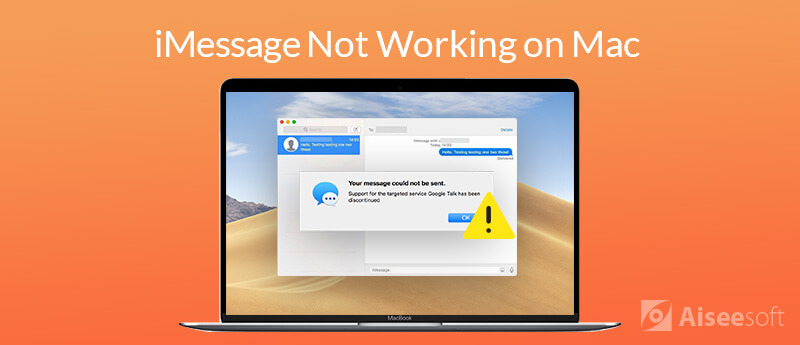
有時,Message應用程序可能會停止響應或在Mac上無法正常工作。 如果在發送消息失敗時iMessages出現問題,則可以嘗試以下解決方案來解決此問題。
您需要做的第一件事是檢查您是否在Mac的“設置”中激活了iMessage。 要檢查是否已啟用iMessage,您可以按照以下步驟操作。
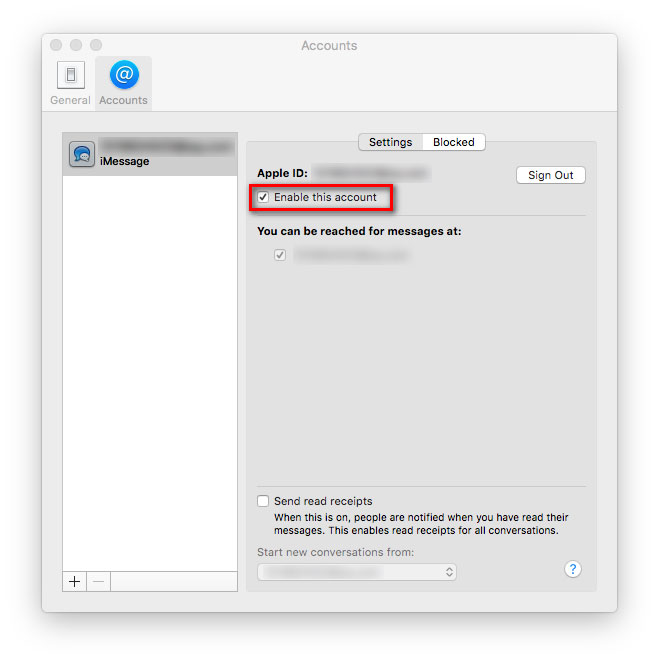
如果消息應用程序出了點問題,您可以退出消息並重新打開它。 您需要做的就是單擊 Apple菜單 > 強制退出...。 然後選擇 消息 並點擊 強制退出 停止應用。 等待幾秒鐘,然後再次重新打開“消息”,以查看iMessage在Mac上是否正常工作。
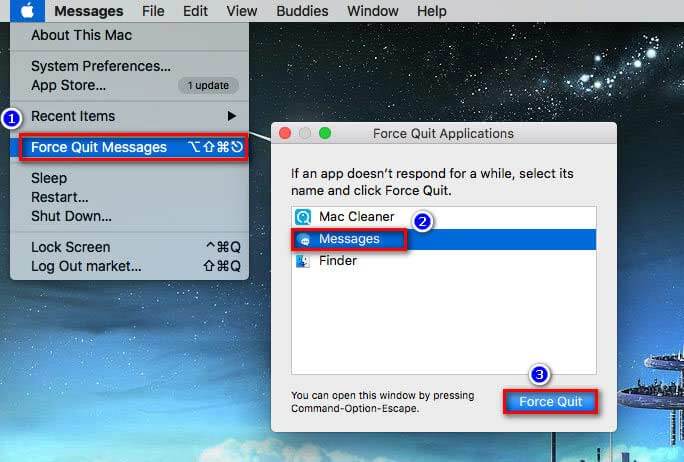
重新啟動Mac可以解決許多問題,例如 聽起來不行 問題。 引導Mac可以使幾乎所有緩慢的程序停止工作。 因此,您可以嘗試重新啟動Mac以修復iMessage無法正常工作的問題。
只需點擊即可 Apple菜單 並選擇 重新開始...。 等待您的Mac打開,看看問題是否解決。
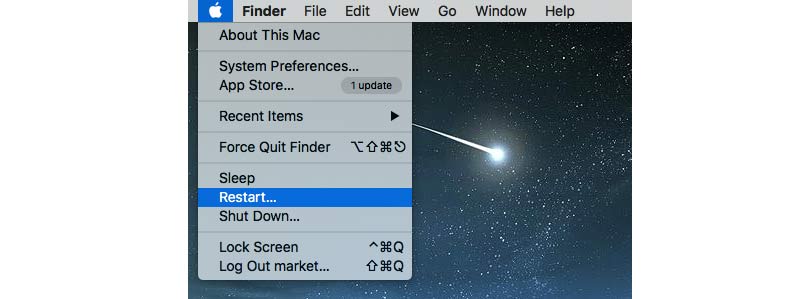
解決iMessage不適用於Mac的另一個簡單解決方案是註銷您的Apple帳戶,然後再次登錄。 您需要先打開“消息”應用程序。
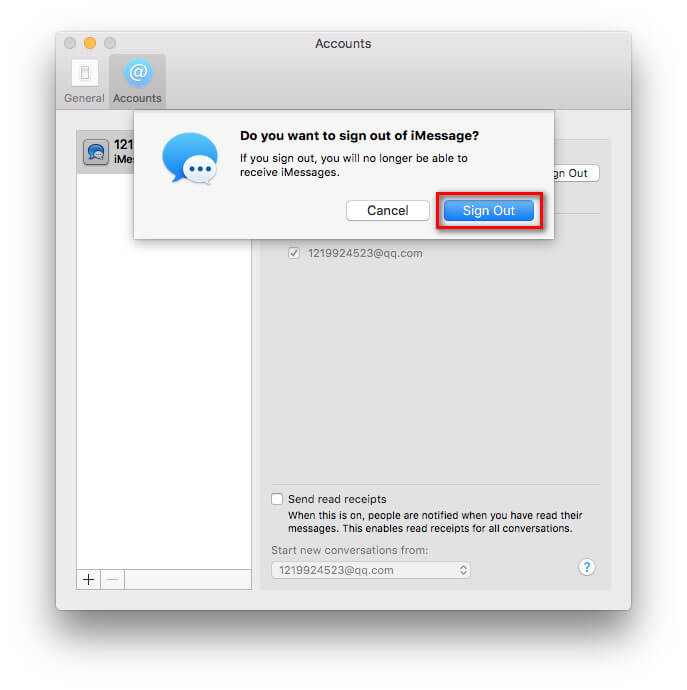
蘋果將定期發布新版本的macOS,以更新應用程序並解決安全問題。 您可以嘗試將Mac更新到 最新的macOS 並更新到最新的Message應用。 只需點擊 Apple菜單 > 應用商店... > 更新消息 下載並 安裝最新的macOS 在Mac上。 然後,您可以打開消息以查看問題是否已解決。

使用 iMessage 需要 Mac 上有穩定的網絡連接。 如果您的互聯網連接出現問題,您將無法使用 iMessage 正常發送文件。 屆時,您需要重置當前的Wi-Fi連接,並連接到穩定的網絡。
要重置Mac網絡,您可以轉到 Apple菜單 > 系統偏好設定 > 網絡 > Wi-Fi > 高級。 然後,點擊當前的Wi-Fi網絡,然後點擊 減去圖標 從Mac刪除網絡。
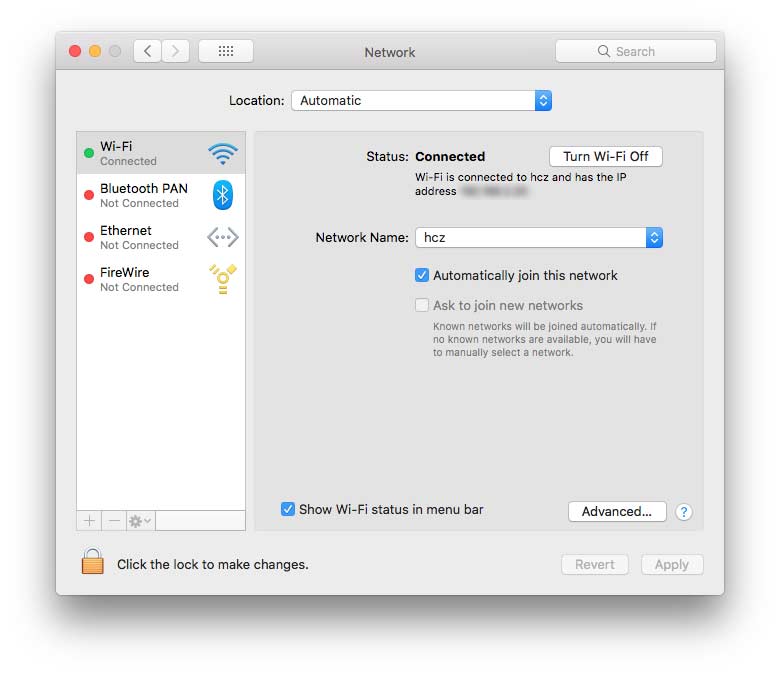
另外,您需要在Mac上檢查“數據和時間”設置。 只需點擊 Apple菜單 > 系統偏好設定 > 數據與時間。 檢查數據,時間和時區是否正確。
為了節省時間,您可以檢查“自動設置數據和時間",所以系統會自動檢查時間。之後,您需要檢查 iMessages 停止工作問題是否已解決。
上述解決方案應修復在Mac上無法使用的iMessages。 但是,如果要在iPhone和Mac之間傳輸iMessage,則可以使用第三方傳輸工具。 Aiseesoft FoneTrans 可以幫助您在Mac和iOS設備之間傳輸消息,聯繫人,照片,歌曲,視頻等。

下載
100% 安全。無廣告。
100% 安全。無廣告。


此iOS傳輸工具為您提供了更好的體驗,可在Mac上查看消息,以及一鍵式將消息同步到Mac。
結論
按照常見的解決方案,您可以獲得 iMessage無法正常工作 在Mac上解決的問題。 如果要將iMessages從iPhone同步到Mac,可以使用我們推薦的數據傳輸工具-Mac FoneTrans。 除了傳輸消息外,該專業工具還使您可以在iPhone和Mac之間傳輸照片,音樂,聯繫人,視頻,播放列表。 如果您有更好的解決方案來解決該問題,請在下面留下您的評論。
在Mac上無法使用的功能
1.修復Mac上的屏幕截圖不起作用 2.修復iMessage停止工作 3.修復Mac聲音不起作用 4.修復藍牙在Mac上不起作用 5.修復FaceTime在Mac上不起作用 6.解決和修復Mac上無法使用Safari的問題 7. Mac相機無法正常工作
最好的iOS傳輸軟件,可在不運行iTunes的情況下將iPhone / iPad / iPod和iOS文件從iPhone / iPad / iPod管理和反向傳輸到計算機。
100% 安全。無廣告。
100% 安全。無廣告。